Вы сталкиваетесь с вылетами при игре в Assassin’s Creed Shadows на своем компьютере? Ознакомьтесь с этим подробным руководством для безпроблемных и эффективных решений этой проблемы.
🚀 Хочешь улететь на Луну вместе с нами? Подписывайся на CryptoMoon! 💸 Новости крипты, аналитика и прогнозы, которые дадут твоему кошельку ракетный ускоритель! 📈 Нажмите здесь: 👇
CryptoMoon Telegram

Когда выходят новые игры, возникает старинная проблема – технические сбои или краши. Многие недавно запущенные игры сталкиваются с этой проблемой сначала, которую разработчики постепенно решают через исправления и обновления со временем. Assassin’s Creed Shadows, запланированный к выпуску 20 марта 2025 года, не является исключением. В настоящий момент имеется несколько багов, требующих патчей от Ubisoft. Несмотря на это, мы вас не бросим – следите за обновлениями!
В этой статье мы расскажем о решении проблем сбоя игры Assassin’s Creed Shadows на вашем компьютере. Представленные здесь решения оказались весьма эффективными, и ожидается, что они улучшат ваше игровое приключение
Что может вызывать сбой игры Assassin’s Creed Shadows?
При работе над решением проблемы с вылетами в игре ‘Assassin’s Creed Shadows’, крайне важно не только найти решение, но и определить причины этих багов. Вот некоторые возможные основные факторы, приводящие к проблемам со сбоями:
- Испорченные или отсутствующие игровые файлы: Не редко случается повреждение игровых файлов во время установки или после некоторого времени игры.
- Устаревшие драйверы GPU: современные игры сильно зависят от актуальных драйверов для правильной работы. Устаревшие драйверы могут вызвать проблемы с производительностью и приводить к сбоям даже в таких играх как ‘Assassin’s Creed Shadows’.
- Перегрев компонентов системы может иметь различные причины в зависимости от пользователя. Однако высокие температуры могут привести к снижению производительности процессора или видеокарты, что вызовет проблемы с зависаниями или рывками.
- Фоновые приложения: Если ваша система не способна обрабатывать несколько фоновых приложений, потребляющих ресурсы, необходимые для плавного запуска игры, это может привести к сбоям.
Хорошей новостью является то, что каждую из этих проблем можно решить несколькими методичными шагами.
Способы устранения проблем с крашами Shadows в игре Assassin’s Creed на ПК
Проверьте и восстановите игровые файлы
Если ваши игровые файлы кажутся поврежденными или отсутствующими, лучшее решение — проверить и исправить их. Вы можете сделать это через сервис, который используете в настоящее время, например Ubisoft Connect или Steam.
Для пользователей Ubisoft Connect
- Запустите Ubisoft Connect и перейдите в библиотеку игр.
- Найди тени Ассасин’с Крид.
- Нажмите на три точки под иконкой игры.
- Выберите «Управление», а затем нажмите на кнопку «Проверить файлы».
- После того как клиент сканирует файлы игры, он восстановит поврежденные или отсутствующие.
- Перезагрузите ваш компьютер и проверьте, сохраняются ли проблемы с вылетами.
Для пользователей Steam
- Запустите Steam и перейдите в библиотеку.
- Нажмите правой кнопкой мыши на название Assassin’s Creed Shadows.
- Выберите Свойства из выпадающего списка.
- Перейдите на вкладку установленных файлов и выберите проверку целостности игровых файлов.
- Дайте Steam немного времени, чтобы сканировать и исправить любые проблемы.
- Перезагрузите свой ПК на всякий случай и проверьте игру на наличие проблем с зависанием после этого.
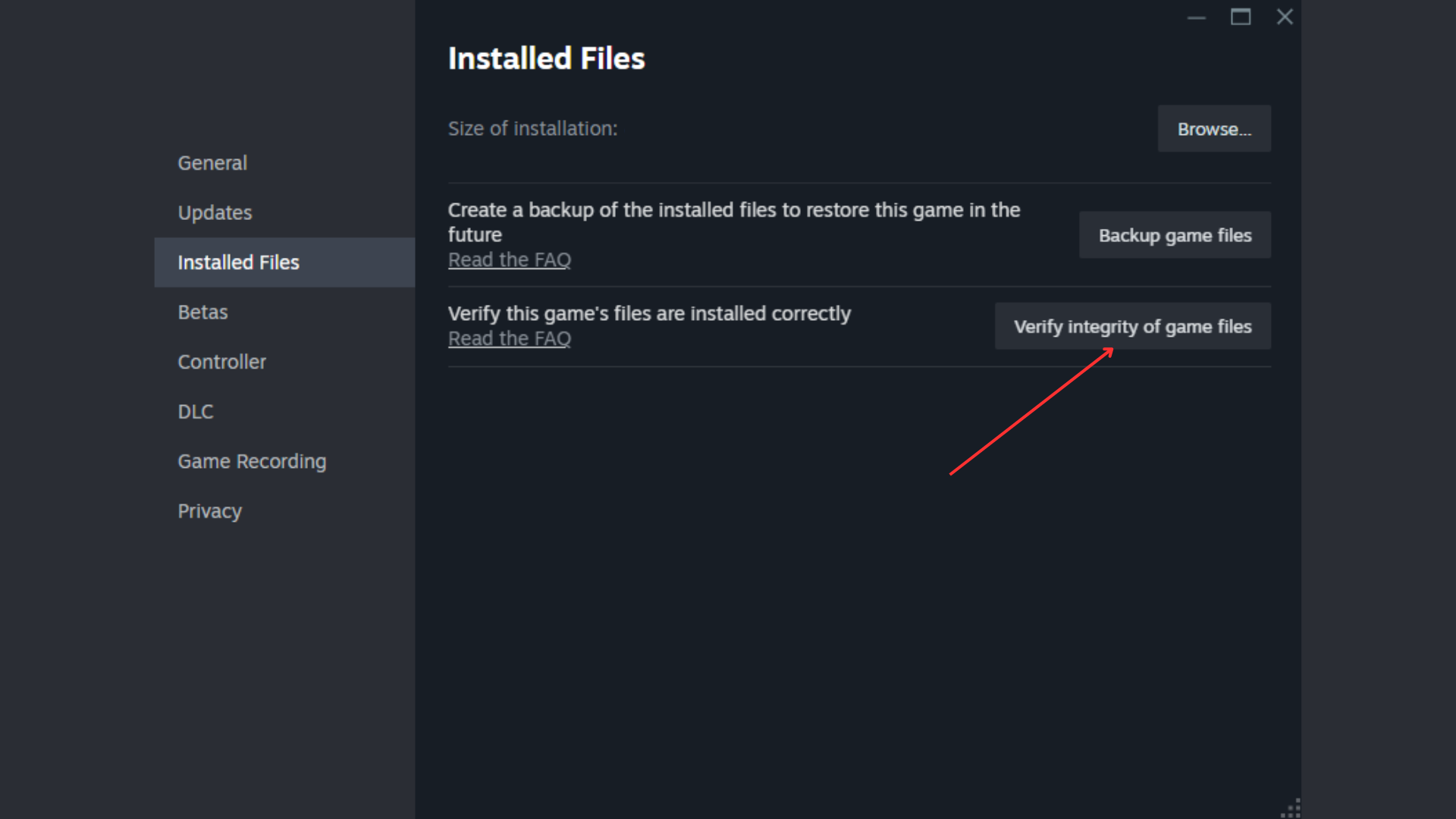
Обновите драйверы вашей видеокарты.
Ранее мы отмечали, что использование устаревших драйверов часто приводит к проблемам производительности и сбоям, особенно в только что выпущенных видеоиграх. Вот простое руководство по обновлению драйвера графического процессора (GPU): 1. Нажмите клавишу Windows + X. 2. Выберите Диспетчер устройств из списка. 3. Раскройте категорию Адаптеры дисплея. 4. Кликните правой кнопкой мыши на имени вашего устройства GPU и выберите Обновить драйверы программного обеспечения. 5. Перейдите к пункту Поиск автоматически для обновленных драйверов программного обеспечения. 6. Следуйте инструкциям на экране, чтобы завершить процесс обновления. Следуя этим шагам, вы обеспечите актуальность ваших драйверов, снижая вероятность возникновения проблем производительности или сбоев при игре.
- Определите производителя вашей видеокарты (NVIDIA или AMD).
- Посетите официальный сайт NVIDIA или AMD либо используйте их специализированное программное обеспечение (NVIDIA App или AMD Software: Adrenaline Edition).
- Программа уведомит вас, если доступно обновление драйвера.
- Следуйте инструкциям на экране для обновления драйвера видеокарты.
- Перезапустите ПК один раз.
- Проверьте, продолжает ли игра сбоить.
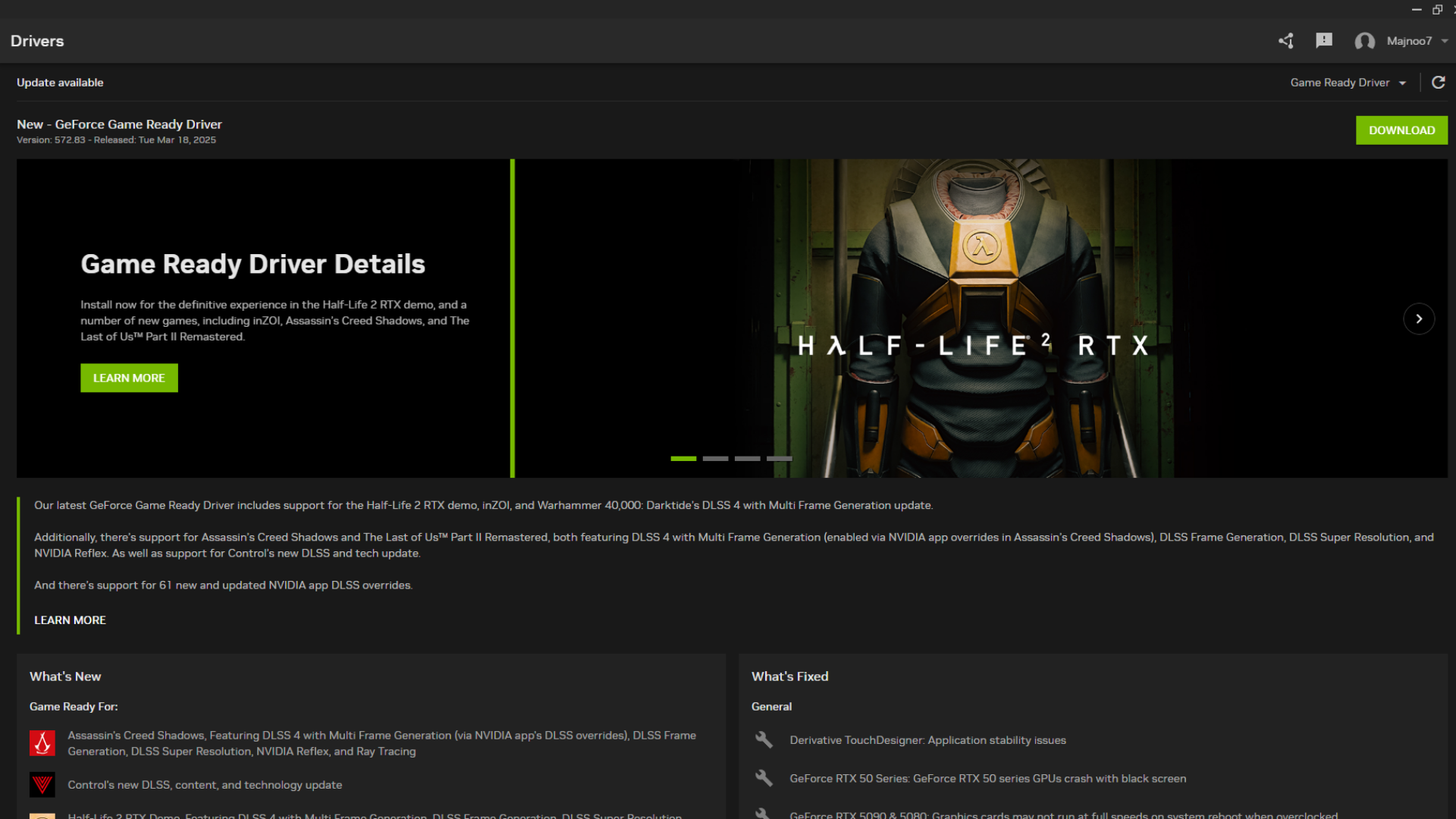
Если Assassin’s Creed Шадоу не зависает из-за причины, которую я упомянул, тем не менее обновление драйверов графической карты может улучшить стабильность и плавность игры.
Контроль перегрева
В системах, которые не обслуживаются регулярно, падение производительности из-за перегрева является довольно типичным явлением. Вот некоторые рекомендации по решению этой проблемы: 1 Регулярная очистка: Поддерживайте систему в чистоте, чтобы предотвратить накопление пыли, которое может способствовать перегреву. 2 Правильная вентиляция: Обеспечьте достаточный воздушный поток вокруг компонентов системы. 3 Мониторинг температур: Используйте программное обеспечение для отслеживания внутренних температур и предпринимайте действия при их превышении безопасных уровней. 4 Регулярное обслуживание: Запланируйте регулярные осмотры, чтобы убедиться в оптимальной работе всех деталей. 5 Надлежащее охлаждение: При необходимости используйте систему охлаждения, такую как вентилятор или жидкостное охлаждение, в зависимости от конкретной конфигурации системы.
- Мониторинг температуры: вы можете использовать программы типа MSI Afterburner или HWInfo для контроля за различными системными данными, включая температуру.
- Поддерживайте чистоту вашего ПК: пыль может легко накапливаться со временем, если не уделять должного внимания регулярной уборке. Пыль ограничивает воздушный поток, что приводит к перегреву.
- Нанесите хорошую термопасту: Если очистка ПК не устраняет перегрев, возможно, потребуется нанести новую порцию термопасты на процессор и видеокарту. Высокопроводящая термопаста улучшает теплообмен между компонентами, радиатором, вентиляторами и кулерами.
- Запустите сканирование на наличие вредоносного ПО: Вредоносное ПО может привести к тому, что ваша система будет перегружена и вызовет избыточное нагревание. Запуск сканирования на предмет вирусов и удаление всех угроз поможет решить эту проблему.
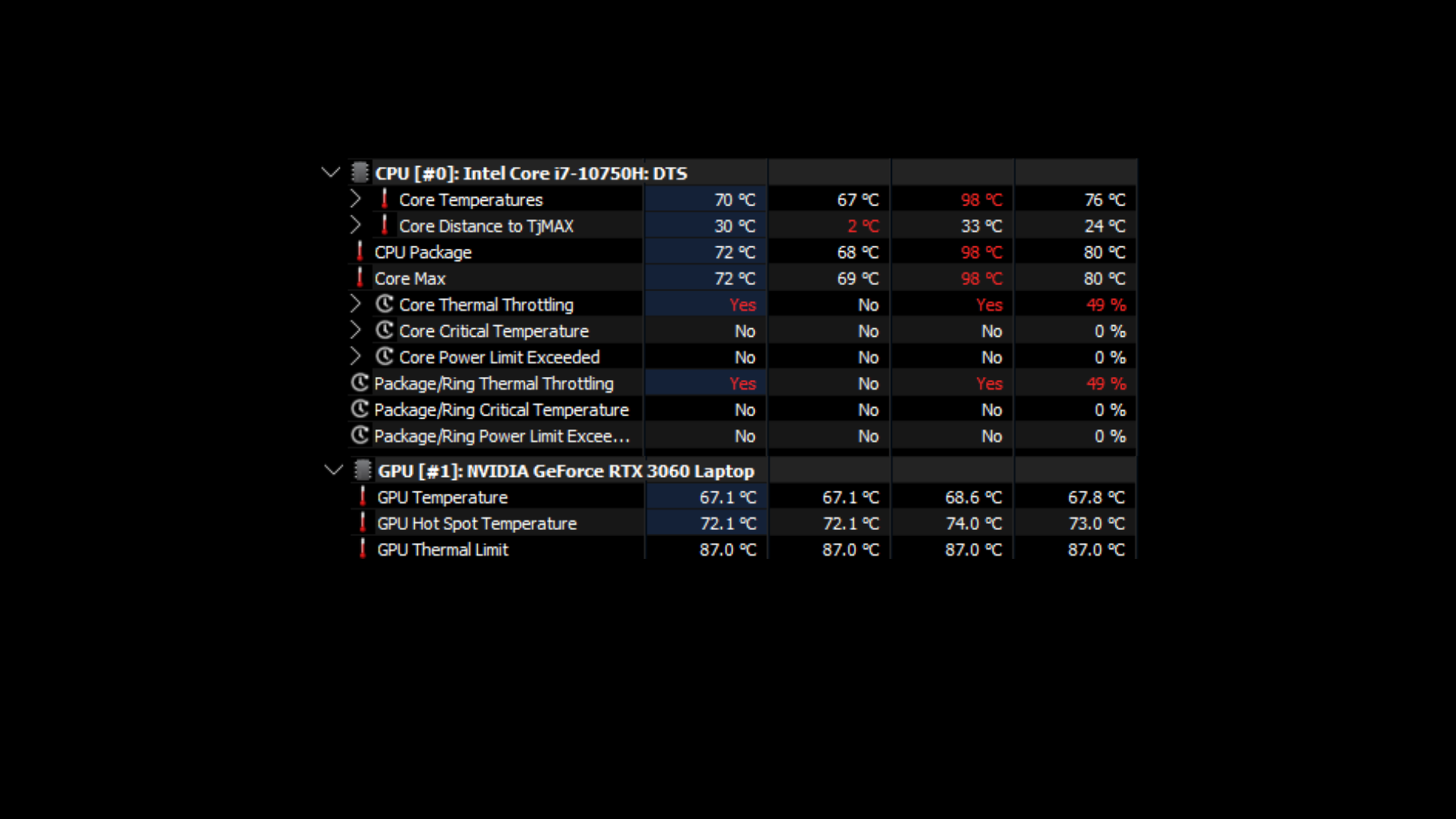
4. Управление фоновыми приложениями
Несмотря на то что фоновые приложения могут показаться безобидными изначально, их одновременная работа во время игры может расходовать критически важные системные ресурсы от вашей игры. Не волнуйтесь! Управление этими фоновыми приложениями — процесс простой. Позвольте мне показать вам как: 1. Нажмите клавиши ‘Ctrl + Shift + Esc’ на клавиатуре для открытия Диспетчера задач. 2. Здесь вы можете увидеть все текущие запущенные приложения. 3. Выберите любое приложение, которое хотите закрыть, и нажмите кнопку ‘Завершить задачу’, расположенную в правом нижнем углу окна. 4. Повторите этот процесс для всех фоновых приложений, чтобы минимизировать их влияние на ваш игровой опыт. 5. Не забывайте всегда держать только необходимые приложения открытыми во время игры для оптимизации производительности и обеспечения приятного игрового сеанса!
- Откройте диспетчер задач (Ctrl+Shift+Esc).
- Закройте все несущественные приложения, которые сейчас запущены.
- Для удобства в будущем перейдите во вкладку приложений-загрузчиков.
- Отключите все несущественные приложения, которые вы предпочитаете загружать вручную при необходимости.
По сути, вы готовы приступить к игре Assassin’s Creed Shadows без проблем с крашами! Тем не менее, помните, что эта игра совсем новая, поэтому если останутся какие-либо ошибки или сбои, разработчики будут работать над их устранением. Как и для всех игр, такие проблемы обычно решаются со временем.
Смотрите также
- Руководство по Assassin’s Creed Shadows: Все локации самурайских даишо в замке Азути, награды и многое другое
- Прохождение миссии ‘Турнир’ из Assassin’s Creed Shadows
- Инзои: Как использовать захват лица
- Все Активные Коды Бесплатных Наград fragPunK и Как Их Получить (Проверено Март 2025)
- Как победить Годаи Водной в Assassin’s Creed Shadows?
- Кто озвучивал Орикса в Destiny 2? 10-летняя тайна наконец раскрыта?
- Who Is Sister Lily in Black Clover?
- Инзои: Все карьеры и вакансии, доступные в игре
- Умрёт ли Сон Джин-Ву при прокачке персонажа в одиночку?
- Особенности iOS 18.4: Все новшества в iOS 18.4
2025-03-21 11:13